Mainos
Kuten ehkä tiedät, puhelinsoittojen nauhoittamiseen iPhonella ei ole sisäänrakennettua tapaa. Maa- ja osavaltiollisten lakien seurauksena Apple ei tee erityisen helppoa puhelun nauhoittamista.
Se ei ole kuitenkaan mahdotonta. Voit tallentaa iPhone-puhelut käyttämällä joitain kiertotapoja.
Jos aiot käyttää jotakin näistä menetelmistä, muista ilmoittaa puhelun toisessa päässä olevalle henkilölle, että hänet tallennetaan. Edellyttäen, että he tietävät ja suostumuksensa, on vähän mahdollisuuksia laskeutua kuumaan veteen.
Käytä kaiutintilaa ja tallenna iPhone-puhelut toisella laitteella

Tämä on luultavasti nopein, helpoin ja likaisin tapa tallentaa puhelu iPhonesta. Tarvitset toisen laitteen, jolla on mikrofoni, joka voi tallentaa (kuten iPad, tietokone tai kannettava tallennuslaite), jotta se toimii. Tarkista mikrofonisuosituksemme Paras mikrofoni podcastingilleAloitatko uuden podcastin? Tarvitset hyvän mikrofonin! Tässä ovat vaihtoehdot parhaalle mikrofonille podcastingille. Lue lisää jos sinulla ei ole muuta tätä varten.
Edellyttäen, että olet hiljaisessa ympäristössä ja voit käyttää iPhonen kaiutinpuhelinta, sen poistaminen ei voisi olla yksinkertaisempaa:
- Soita yhteyshenkilöllesi ja napauta kaiutin kuvaketta. Jos Bluetooth-kuulokkeet on kytketty, sinun on valittava iPhone-kaiutin luettelosta.
- Ilmoita toiselle osapuolelle, että nauhoitat keskustelua. Aloita tallennus ulkoisella tallentimellasi.
- Aseta puhelin riittävän lähelle mikrofonia niin, että puhuessasi se ottaa myös äänesi selvästi.
- Tallenna äänitys, kun puhelu on valmis.
IOS-laitteessa voit tallentaa puhelun Applen avulla Äänimuistiot sovellus. Suosittelemme Macissa tai PC: ssä ilmainen äänen editointi ja nauhoitus työhevonen Audacity.
Tallenna saapuvat iPhone-puhelut Google Voicen avulla
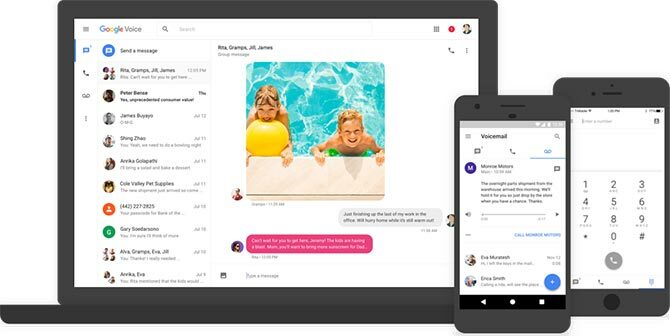
Google Voice on ilmainen puheposti- ja soittopalvelu Kuinka tehdä VoIP-puhelinta Google VoicellaGoogle Voicen avulla voit muuttaa mistä tahansa passiivisesta puhelimesta täysin toimivan VoIP-puhelimen ilmaiseksi. Tässä on kaikki sinun tarvitsee tietää aloittamiseksi. Lue lisää saatavana Yhdysvalloissa ja Kanadassa. Se tarjoaa sinulle ilmaisen Yhdysvaltain puhelinnumeron, vastaajaviestin ja mahdollisuuden soittaa sekä kotimaassa (ilmainen) että kansainvälisesti (kuten Googlen hinnat).
Google Voicen käyttö vaatii Google Voice -sovelluksen, joka on käytettävissä verkossa sekä Android- ja iOS-laitteissa. Yksi sovelluksen perk on sen kyky antaa sinun tallentaa puheluita. Ennen kuin voit tehdä tämän, sinun on kuluttava jonkin aikaa palvelun asettamiseen:
- Lataa Google Voice -sovellus iPhonelle, avaa se ja kirjaudu sisään Google-tililläsi.
- hana Hae ja valitse puhelinnumero, jonka haluat liittää Google Voice -tiliisi.
- Vahvista numerosi ja paina sitten Seuraava kunnes sinua pyydetään antamaan puhelinnumerosi.
- Kirjoita iPhonen puhelinnumero, vahvista ja odota sitten vahvistuskoodia.
- Vahvista uusi Google Voice -tilisi äskettäin vastaanottamallasi koodilla.
Sinun on suoritettava yksi viimeinen vaihe, ennen kuin voit tallentaa puheluita. Kirjaudu sisään Google Voicen verkkosivusto Google-tilisi avulla. Napsauta nyt kolmen pisteen kuvaketta sivun vasemmassa reunassa ja valitse asetukset. Alla puhelut, ota käyttöön Saapuvien puhelujen vaihtoehdot.
Nyt kun saat puhelun Google Voice -tilisi kautta, voit painaa -näppäintä 4 näppäintä iPhonessa aloittaaksesi keskustelun nauhoittamisen. Kun teet tämän, Google ilmoittaa toiselle osapuolelle, että ne tallennetaan. Löydät tallenteesi Google Voice -postilaatikossasi, josta voit ladata sen säilyttämistä varten.
Valitettavasti lähtevää puhelua ei voida tallentaa Google Voicen avulla.
Käytä kolmannen osapuolen palvelua iPhone-viestien nauhoittamiseen
Niitä on kaikenlaisia kolmannen osapuolen iPhone-puhelimet 5 Soitonsiirtosovellukset iPhonelle, jotka todella toimivatApplen tietoturvakeskeisen lähestymistavan vuoksi iOS-sovellukset eivät voi suoraan tallentaa puheluita iPhoneen. Mitä voit tehdä? Lue lisää saatavilla. Nämä palvelut eivät ole ilmaisia, ja ne veloittavat joko kiinteän hinnan rajoittamattomasta käytöstä tai minuuttihinnan luotolla. Nämä kaikki toimivat yleensä samalla menetelmällä:
- Lataa ja käynnistä ensin valitsemasi puhelun tallennussovellus iPhonellasi.
- Aloita soittaminen yhteystiedolle tai muulle numerolle, jonka haluat nauhoittaa.
- Sovellus soittaa puhelun palveluntarjoajan palvelimilla, joka myös tallentaa keskustelun.
- Voit sitten ladata nauhoituksen palvelimelta, kun puhelu on päättynyt.



Tällä menetelmällä on muutamia ongelmia. Ensimmäinen on, että soittajan tunnus ei vastaa numerosi henkilölle, johon soitat. He todennäköisesti eivät tiedä kuka olet - tai mikä pahempaa, he saavat Tuntematon numero riippuen siitä missä asut ja kenelle soitat.
Toinen on selvä tietoturvaongelma, että palvelupalvelun avulla tallennetaan puhelut sinulle. Jos puhelusi aihe on luonteeltaan herkkä, sinun on parasta välttää tätä tapaa. Jos nauhoitat vain puheluita, jotta voit palauttaa jotain myöhemmin, tämä ei ole huolestuttavampi.
Nauhoita iPhone-puhelu puhepostillasi
Tämä lopullinen menetelmä riippuu suuresti operaattoristasi siitä, toimiiko se ja kuinka tarkkaan se on. Ensin on tarkistettava, salliiko operaattorisi sen lataa vastaajaviestisi 3 helppoa tapaa varmuuskopioida iPhone-puhepostiviestitJos sinulla on tärkeitä ääniviestejä, jotka haluat tallentaa myöhempää tarvetta varten, on olemassa kourallinen hienoja menetelmiä, joiden avulla voit tehdä prosessista yhtä helppoa kuin piirakka. Lue lisää (ominaisuus esitelty iOS 9: ssä).
Käynnistä Puhelin sovellus iPhonessa ja kosketa Voicemail välilehti oikeassa alakulmassa. Se on hienoa, jos näet luettelon vastaajaviesteistä. Voit ladata ne ja pitää ne laitteellasi, joten tällä menetelmällä on sinulle jotain hyötyä.

Jos näet vain Soita puhelinvastaajaan vaihtoehto, huono onni. Voit silti kokeilla tätä tapaa, mutta nauhoitus jumittuu operaattorisi vastaajaviestien postilaatikkoon. Sinun on löydettävä toinen tapa tallentaa se ulkoisesti, esimerkiksi käyttämällä edellä puhuttua kaiutinpuhelinmenetelmää.
Jatkaksesi tätä menetelmää, sinun on tehtävä seuraava:
- Soita yhteyshenkilöllesi ja ilmoita, että haluat tallentaa puhelun. Pyydä heitä pitämään linja sekunnin ajan.
- Napauta iPhonessa Lisää puhelu -painike aloittaa kolmisuuntaisen keskustelun.
- Soita omaan puhelinnumeroosi. Jos menee hyvin, sinun pitäisi päästä suoraan omaan puhelinvastaajaan.
- Odota, että vastaajaviesti on valmis, ja napauta sitten Yhdistä puhelut aloittaa konferenssi.
Keskusteluasi tulisi tallentaa viestinä, jonka voit noutaa vastaajaviestistä. Jos näet yksittäiset vastaajaviestit -sivun alla Puhelin Sovelluksen avulla voit ladata puhelun säilyttämiseen.
Halpa australialainen operaattorini ei anna minun tallentaa käyttämällä kolmisuuntaista puhelinvastaaja temppua, eikä minulla ollut mitään tapaa ladata viestiä. Mittarilukema voi vaihdella, mutta jos se toimii, se on ilmainen sanelin - joten se on muistamisen arvoinen!
Mikä iPhone-soittojen tallennusmenetelmä toimii sinulle?
Kaksi luotetinta tapaa tallentaa puhelut iPhonellesi ovat kaiutinpuhelinmenetelmä tai kolmannen osapuolen palvelun maksaminen puhelujen tallentamiseksi puolestasi. Kummassakin tapauksessa sinun on aina varmistettava, että ilmoitat toiselle osapuolelle, että nauhoitat heitä pysymään lain oikealla puolella.
Valmis oppimaan soitonsiirto iPhonessa ja Androidissa Kuinka soitonsiirtoa käytetään iPhonessa ja AndroidissaHaluatko asettaa puhelunsiirron älypuhelimellasi? Täältä löydät ohjeet tämän kätevän ominaisuuden käyttämiseen ja vianetsintään Androidissa ja iOS: issa. Lue lisää Seuraava? Olemme myös katettu kuinka tallennat iPhonen näytön Kuinka tallentaa iPhone-näyttösiNäin voit näytön tallennuksen iPhonessa sisäänrakennetulla näytön tallennustyökalulla sekä hienoilla kolmannen osapuolen sovelluksilla. Lue lisää .
Tim on freelance-kirjailija, joka asuu Melbournessa, Australiassa. Voit seurata häntä Twitterissä.


